有使用Win8系统的网友对系统默认的图标缓存大小不满意,想要自行设置图标缓存,但不知道该如何设置。这可以通过修改注册表来实现,具体操作方法如下。
操作步骤
第一步、按下Win+R组合键,在出现的运行命令中输入“regedit”后回车。
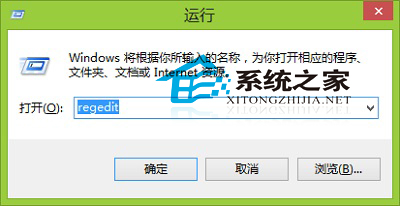
第二步、在出现的注册表编辑器界面,点击选中根键“计算机”,然后点击“编辑”,下拉菜单中点击选择“查找”。
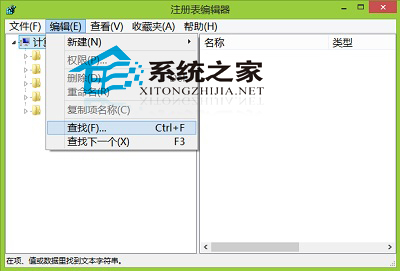
第三步、在出现的查找界面,在查找目标里面输入“Max Cached Icons(汉语意思是图标缓存最大值)”后回车。
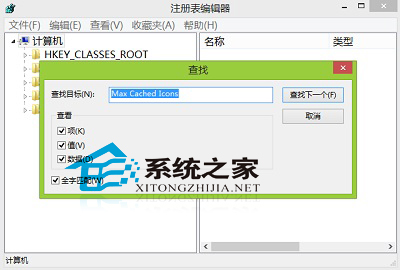
第四步、会出现一个正在搜索注册表界面,不用管他。
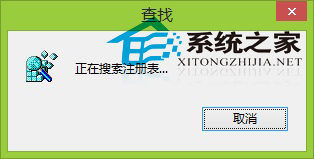
第五步、一会就会出现查找后的结果,并且会自动选中,双击被选中的字符串名称。
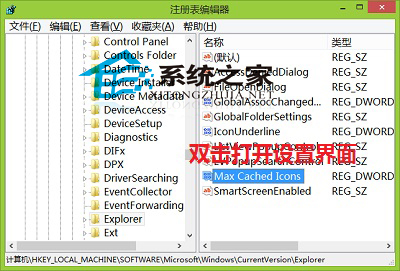
第六步、在出现的编辑DWORD(32位)值对话框,点击选择“十进制”然后在数值数据中输入我们想要设置的大小,然后点击确定就可以了。
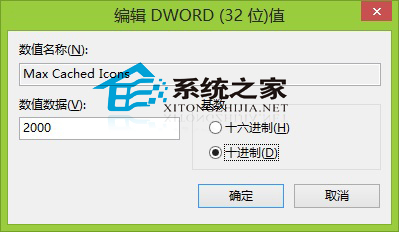
温馨提示:十进制表示的是以Kb计算的,取值范围100-8192,一般默认为2000。
以上就是Win8系统自定义图标缓存大小的操作方法。另外,如果大家需要清除Win8系统缓存文件,可以看看《Win8如何使用批处理删除缓存文件》这篇教程。
【Win8系统通过修改注册来自定义图标缓存空间大小】相关文章:
★ Win10系统64位可用内存突然少很多可用空间该怎么办?
★ Win10系统如何清理猎豹浏览器缓存?Windows10清理猎豹浏览器缓存的两种方法
★ Win8系统怎么提速?Win8系统运行速度提升30%方法
★ win7系统修改本地磁盘名称 win7怎么更改本地磁盘变成自己想要的名称
★ Win10系统怎么重置指纹?Win10系统重置指纹图文教程
